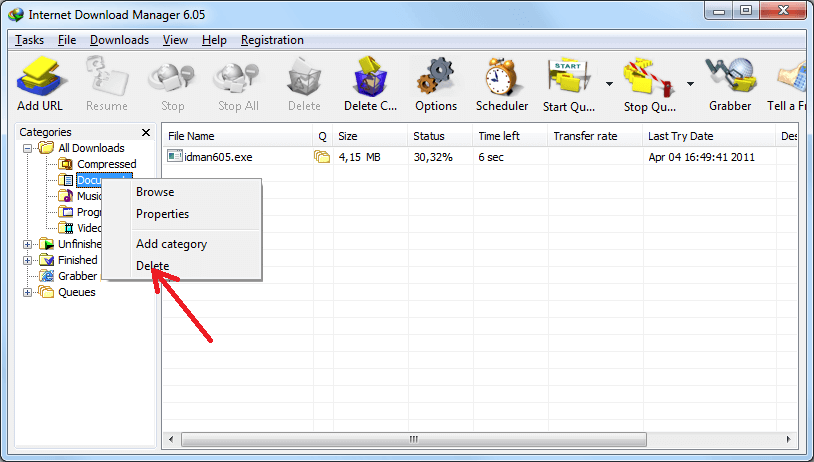也许您在例外列表中添加了此站点。当您连续取消来自同一站点的两次下载时,IDM 会允许您将此站点添加到例外列表中。如果您接受该提议,IDM 将不再从此站点开始自动下载。
要解决此类问题,请执行以下操作:
1. 打开“选项→文件类型”对话框,然后按“编辑列表…”:
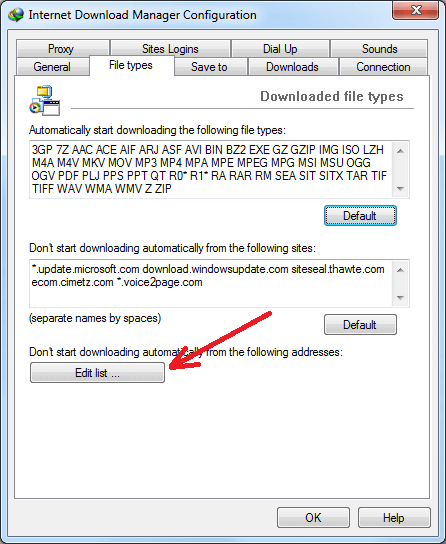
2.然后在列表中找到您的站点,选择它并按“删除”。
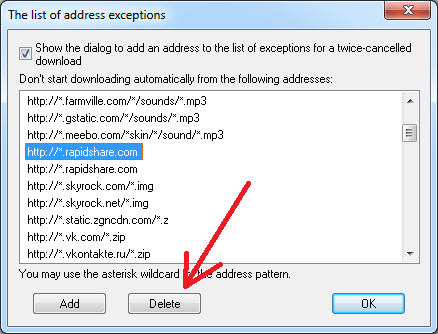
也许您在例外列表中添加了此站点。当您连续取消来自同一站点的两次下载时,IDM 会允许您将此站点添加到例外列表中。如果您接受该提议,IDM 将不再从此站点开始自动下载。
要解决此类问题,请执行以下操作:
1. 打开“选项→文件类型”对话框,然后按“编辑列表…”:
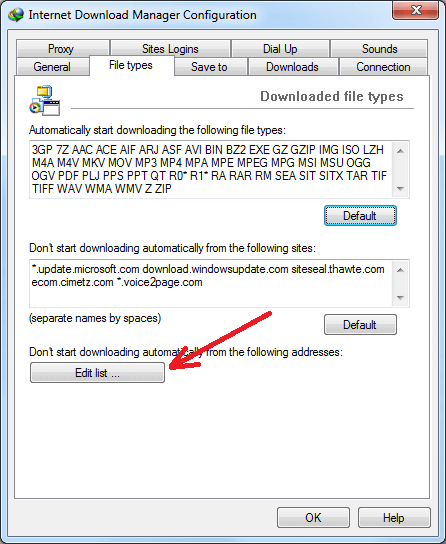
2.然后在列表中找到您的站点,选择它并按“删除”。
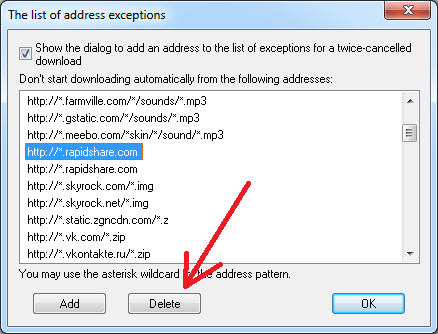
若要在指定时间启动队列,必须在任务栏通知区域中运行该时间的 IDM。IDM 图标应在系统托盘中可见。
此外,IDM 可能无法将计算机从睡眠状态唤醒,以在预定时间启动下载队列。请注意,当您在 Windows 10 或 8 中切换到 Metro 模式时,桌面可能会进入睡眠模式。
如果您希望 IDM 在预定时间下载队列,请在 Windows 设置中启用唤醒计时器。打开“控制面板\电源选项\更改计划设置\更改高级电源设置”, 然后打开“Sleep\Allow wake timers”节点并将其设置为“Enable”。

请注意,您可能需要防止计算机在从睡眠状态恢复后要求输入密码。为此,请按照下列步骤操作:
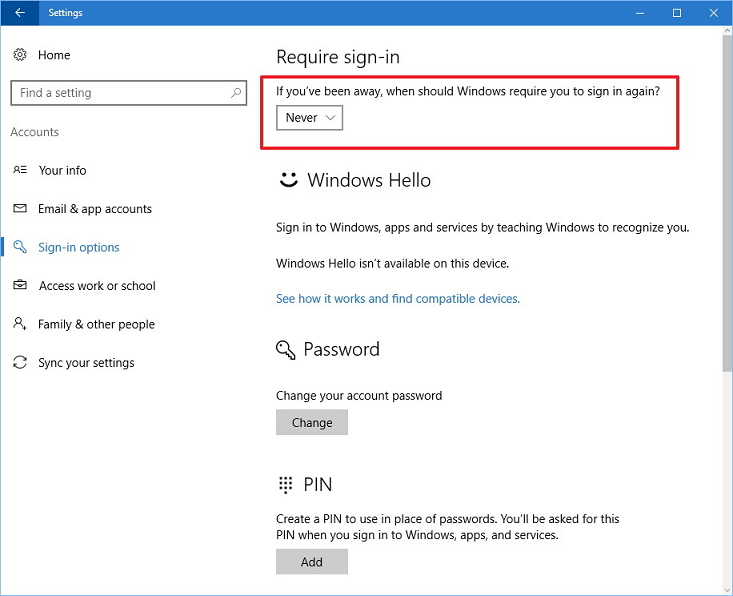
是的,IDM 安装程序具有这种模式。可以使用 /skipdlgs 键启动它。例如:
idman627build5.exe /skipdlgs
请注意,IDM网站抓取器不是为从网站下载流媒体视频而设计的。IDM 旨在在看到来自 Web 播放器的视频下载请求时显示视频下载面板。
但是您需要在浏览器中打开带有视频的网页,在网络播放器中找到并按下播放按钮,如有必要,在网络播放器中查找并选择质量, 只有这样,网络播放器才会发出IDM可以录制的视频下载请求。
IDM抓取器不能自动完成,我们需要开发一些人工智能来按下所有播放按钮,这并不容易。
我们也不喜欢程序经常进行不必要的自我更新,但不幸的是,IDM 属于一类无法避免经常更新的程序
浏览器会定期更新,有时变化很大 – IDM 必须更新浏览器的集成模块。许多popuplar网站也会定期更新。一些大型网站每周都会更改内部或外部技术,更改传输视频内容的方式。 这就是为什么,我们必须更新 IDM 以保持其与它们兼容。
例如,3 年前发布的旧版本 IDM 无法捕获一半网站的内容,或者相反,可以捕获应该在浏览器中显示的内容。因此,我们建议您不时更新 IDM。
1. 打开“选项→保存到”对话框(旧版本为“选项→下载”),然后查看“临时目录”字段中设置的文件夹(图像上的箭头 1)。 将此文件夹保存在某个位置,以便以后使用。对每个类别的下载文件夹执行相同的操作以保存已完成的下载。要查看每个类别文件夹的路径,请在“类别”列表框(图像上的箭头 2)中选择它们。
请注意,默认情况下,“AppData”文件夹(Windows XP的“Application Data”)是隐藏的。请在此处阅读如何在 Windows 资源管理器中查看隐藏文件夹。
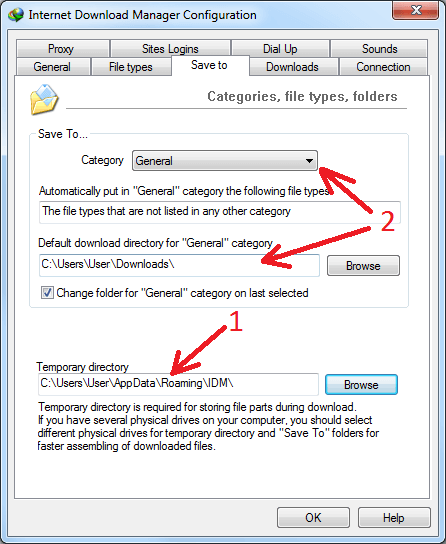
2. 导出“HKEY_CURRENT_USER\Software\DownloadManager”注册表项并 保存。 请在此处阅读 如何使用 系统注册表。
3. 重新安装系统后或在新计算机上导入已保存的注册表项。然后将 IDM 临时文件夹和所有类别下载文件夹复制到它们在初始系统上的相同路径下。
然后运行 IDM。如果您所做的一切都正确无误,IDM 将使用您的旧设置。您应该会看到下载列表,并能够恢复未完成的下载。
您需要打开“C:\Users\[您的用户名]\AppData\Roaming\IDM\”文件夹(Windows XP为“C:\Documents and Settings\[您的用户名]\Application Data\IDM\”)。然后找到并删除“UrlHistory.txt”文件。
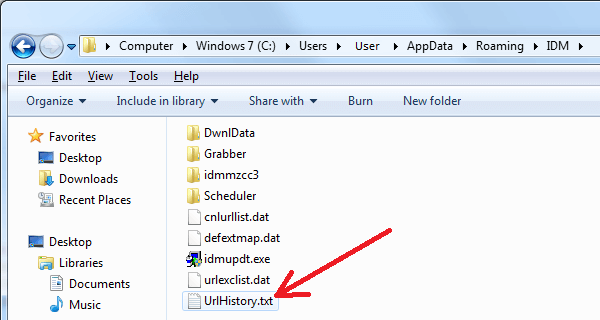
默认情况下,“应用程序数据”文件夹处于隐藏状态。请在此处阅读如何在 Windows 资源管理器中查看隐藏文件夹。
请注意,IDM 有下载类别来组织您的下载。每个类别都有自己的下载路径。使用“选项→下载”对话框,然后在下拉列表中选择每个类别(图像上的箭头 1) 您应该为每个类别设置一个路径(图像上的箭头 2)。
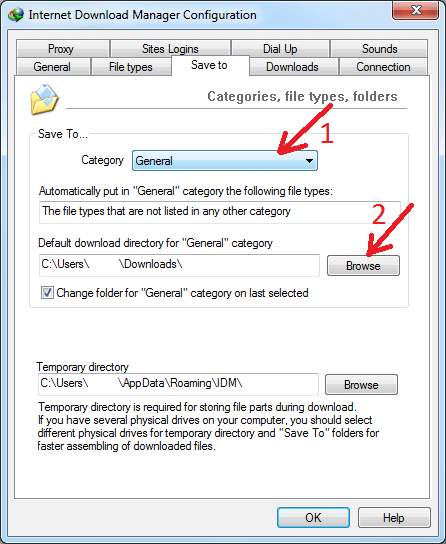
如果您不想使用类别,只需将其删除即可。为此,右键单击主对话框中的类别名称,然后从弹出菜单中选择“删除”。然后 IDM 会将所有文件保存到一个文件夹中。